목차
1. 프로그램의 종류
2. 프로그램의 구입
3. 통합 프로그램
4. 프로그램의 버전
5. 프로그램의 설치
6. 프로그램의 사용
7. 프로그램의 종료
2. 프로그램의 구입
3. 통합 프로그램
4. 프로그램의 버전
5. 프로그램의 설치
6. 프로그램의 사용
7. 프로그램의 종료
본문내용
다.
그림 위의 붉은 네모 안이 광고창이다.
알집은 무상으로 공급되지만, 개발자는 프로그램에 광고창을 띄우고, 광고주로부터 돈을 받는다. 광고주에게 받는 돈으로 사용자가 지불해야 하는 프로그램 사용대금을 받는 것이다.
2. 프로그램의 구입
프로그램은 CD등에 넣어져 매장에서 구매할 수 있으나, 대부분의 상용 프로그램이 셰어웨어로 전환하고 있는 지금, 인터넷에서 쉽게 구할 수 있다.
매장에서 파는 프로그램은 다음과 같은 모양을 하고 있다
프로그램은 CD에 담겨, 위의 그림과 같은 박스에 포장되어 판매된다.
박스의 내용물은 다음과 같다.
프로그램CD
간단한 프로그램 설명서
CD-KEY
CD-KEY는 프로그램을 설치하는 데에 쓰는 암호로써, 각 상품마다 고유한 것이다.
3. 통합 프로그램
프로그램 중에서는 연관있는 기능을 하는 프로그램을 묶어서 판매하는 경우가 적지 않다.
그 대표적인 것이 마이크로소프트사의 오피스 제품군이다.
문서작성을 하는 워드, 표나 수식계산을 하는 엑셀, 프리젠테이션을 하는 파워포인트, E-Mail을 주고받거나 스케줄 정리를 하는 아웃룩 등을 한데 묶어서 판매하는 것이다.
이러한 통합 프로그램은 프로그램 간의 호환성이나 작업환경의 통일로 인한 작업능률의 향상이라는 장점도 있지만, 끼워팔기식의 상술로 단독 프로그램을 개발하는 타 회사와의 자율적인 경쟁을 해치는 독점행위로 이어질 수 있어서 여러 나라에서 문제가 되고 있기도 하다.
4. 프로그램의 버전
프로그램은 개발자가 계속해서 버그를 고치고, 기능을 개선시키는 경우가 많다.
그럴때마다 개발자는 버전넘버라는 것을 붙이는데, 새로운 프로그램일수록 숫자가 높다.
버전넘버는 XX.xx 식으로 붙여지게 되는데, 여기서 소수점 윗부분은 크게 기능을 개선시켰을때 숫자가 올라가고, 소숫점 아래는 버그패치나 작은 기능을 개선시켰을때 올라가게 된다.
5. 프로그램의 설치
간단하게 게임 하나를 설치해보면서 알아보자.
1) 설치 마법사
- 다음(N’버튼을 누르시면 다음 단계로 진행된다.
2) 사용권 계약에 동의하기
- RF online 게임 클라이언트 설치 및 실행 게임 플레이에 대한 약관이다. 반드시 읽고 동의할 경우 ‘예(Y)’버튼을 누르면 다음 단계로 진행된다. 약관은 개발자와 소비자 사이의 계약서이므로, 읽지 않았을 때 소비자가 불이익을 볼 수도 있다.
3) 구성 요소 선택하기
- 게임 설치에 필요한 요소들을 선택하는 항목이며, 설치를 원하는 것을 체크하고 ‘다음(N)’버튼을 누르시면 다음 단계로 진행된다.
4) 설치 폴더 선택하기
- 아래의 창은 전 단계(구성 요소 선택하기)에서 대상 폴더 ‘찾아보기(R)’버튼을 눌러 활성화 시킬 수 있으며, RF online 게임 클라이언트가 설치될 경로를 별도로 선택하는 단계이다.
(경로를 별도로 지정하지 않을 경우 생략해도 된다.)
5) 파일 복사 준비/설치 진행
- ‘다음(N)’버튼을 누르시면 설치를 시작합니다.
이상 몇가지 더 있지만, 여기까지는 대부분의 프로그램 설치시에 공통적인 부분이다.
그 외에 프로그램 설치시에 주의할 점으로는
프로그램 실행에 필요한 최소한의 조건을 자신의 컴퓨터가 만족시키고 있는가?
예) CPU:펜티엄III400 이상
프로그램 실행에 알맞은 OS를 사용하고 있는가?
윈도우98용 프로그램을 윈도우XP에서 실행시키면 실행이 안되는 경우가 많다.
프로그램 설치할 수 있는 하드디스크 공간이 충분한가?
이상의 조건을 만족해야 한다.
6. 프로그램의 사용
프로그램이 설치가 되면 일반적인 GUI 환경에서는 아이콘을 더블클릭 하는 것으로 프로그램이 실행되게 된다.
위와 같이 아이콘 중 하나를 눌러 실행시켰을 경우 작업표시줄에 실행하고 있는 창이 뜨고, 화면에 작업창이 열린다.
위 그림이 일반적인 프로그램 사용 예이다.
프로그램 창의 각 부분의 대략적인 명칭은 그림에 쓰여진 것과 같다.
프로그램 창의 일반적인 구성은 위와 같으나, 일부 개성적인 인터페이스를 취한 프로그램의 경우에는 컨트롤 아이콘을 제외한 나머지 부분은 다를 수 있다.
7. 프로그램의 종료
프로그램을 종료시킬 때는 간단히 창의 우측 상단에 위치한 컨트롤 아이콘 중 X아이콘을 클릭하면 된다. 종료시에는 다음 사항을 명심하고 종료한다.
작업내용의 저장
사용하는 프로그램과 연관된 다른 프로그램의 작동 여부
하나의 프로그램을 닫으면, 그 프로그램과 파일을 공유하던 다른 프로그램이 영향을 받을 경우, 프로그램의 종료에 주의하여야 한다.
위와 같은 경우에 주의하여서 프로그램을 종료시킨다.
그림 위의 붉은 네모 안이 광고창이다.
알집은 무상으로 공급되지만, 개발자는 프로그램에 광고창을 띄우고, 광고주로부터 돈을 받는다. 광고주에게 받는 돈으로 사용자가 지불해야 하는 프로그램 사용대금을 받는 것이다.
2. 프로그램의 구입
프로그램은 CD등에 넣어져 매장에서 구매할 수 있으나, 대부분의 상용 프로그램이 셰어웨어로 전환하고 있는 지금, 인터넷에서 쉽게 구할 수 있다.
매장에서 파는 프로그램은 다음과 같은 모양을 하고 있다
프로그램은 CD에 담겨, 위의 그림과 같은 박스에 포장되어 판매된다.
박스의 내용물은 다음과 같다.
프로그램CD
간단한 프로그램 설명서
CD-KEY
CD-KEY는 프로그램을 설치하는 데에 쓰는 암호로써, 각 상품마다 고유한 것이다.
3. 통합 프로그램
프로그램 중에서는 연관있는 기능을 하는 프로그램을 묶어서 판매하는 경우가 적지 않다.
그 대표적인 것이 마이크로소프트사의 오피스 제품군이다.
문서작성을 하는 워드, 표나 수식계산을 하는 엑셀, 프리젠테이션을 하는 파워포인트, E-Mail을 주고받거나 스케줄 정리를 하는 아웃룩 등을 한데 묶어서 판매하는 것이다.
이러한 통합 프로그램은 프로그램 간의 호환성이나 작업환경의 통일로 인한 작업능률의 향상이라는 장점도 있지만, 끼워팔기식의 상술로 단독 프로그램을 개발하는 타 회사와의 자율적인 경쟁을 해치는 독점행위로 이어질 수 있어서 여러 나라에서 문제가 되고 있기도 하다.
4. 프로그램의 버전
프로그램은 개발자가 계속해서 버그를 고치고, 기능을 개선시키는 경우가 많다.
그럴때마다 개발자는 버전넘버라는 것을 붙이는데, 새로운 프로그램일수록 숫자가 높다.
버전넘버는 XX.xx 식으로 붙여지게 되는데, 여기서 소수점 윗부분은 크게 기능을 개선시켰을때 숫자가 올라가고, 소숫점 아래는 버그패치나 작은 기능을 개선시켰을때 올라가게 된다.
5. 프로그램의 설치
간단하게 게임 하나를 설치해보면서 알아보자.
1) 설치 마법사
- 다음(N’버튼을 누르시면 다음 단계로 진행된다.
2) 사용권 계약에 동의하기
- RF online 게임 클라이언트 설치 및 실행 게임 플레이에 대한 약관이다. 반드시 읽고 동의할 경우 ‘예(Y)’버튼을 누르면 다음 단계로 진행된다. 약관은 개발자와 소비자 사이의 계약서이므로, 읽지 않았을 때 소비자가 불이익을 볼 수도 있다.
3) 구성 요소 선택하기
- 게임 설치에 필요한 요소들을 선택하는 항목이며, 설치를 원하는 것을 체크하고 ‘다음(N)’버튼을 누르시면 다음 단계로 진행된다.
4) 설치 폴더 선택하기
- 아래의 창은 전 단계(구성 요소 선택하기)에서 대상 폴더 ‘찾아보기(R)’버튼을 눌러 활성화 시킬 수 있으며, RF online 게임 클라이언트가 설치될 경로를 별도로 선택하는 단계이다.
(경로를 별도로 지정하지 않을 경우 생략해도 된다.)
5) 파일 복사 준비/설치 진행
- ‘다음(N)’버튼을 누르시면 설치를 시작합니다.
이상 몇가지 더 있지만, 여기까지는 대부분의 프로그램 설치시에 공통적인 부분이다.
그 외에 프로그램 설치시에 주의할 점으로는
프로그램 실행에 필요한 최소한의 조건을 자신의 컴퓨터가 만족시키고 있는가?
예) CPU:펜티엄III400 이상
프로그램 실행에 알맞은 OS를 사용하고 있는가?
윈도우98용 프로그램을 윈도우XP에서 실행시키면 실행이 안되는 경우가 많다.
프로그램 설치할 수 있는 하드디스크 공간이 충분한가?
이상의 조건을 만족해야 한다.
6. 프로그램의 사용
프로그램이 설치가 되면 일반적인 GUI 환경에서는 아이콘을 더블클릭 하는 것으로 프로그램이 실행되게 된다.
위와 같이 아이콘 중 하나를 눌러 실행시켰을 경우 작업표시줄에 실행하고 있는 창이 뜨고, 화면에 작업창이 열린다.
위 그림이 일반적인 프로그램 사용 예이다.
프로그램 창의 각 부분의 대략적인 명칭은 그림에 쓰여진 것과 같다.
프로그램 창의 일반적인 구성은 위와 같으나, 일부 개성적인 인터페이스를 취한 프로그램의 경우에는 컨트롤 아이콘을 제외한 나머지 부분은 다를 수 있다.
7. 프로그램의 종료
프로그램을 종료시킬 때는 간단히 창의 우측 상단에 위치한 컨트롤 아이콘 중 X아이콘을 클릭하면 된다. 종료시에는 다음 사항을 명심하고 종료한다.
작업내용의 저장
사용하는 프로그램과 연관된 다른 프로그램의 작동 여부
하나의 프로그램을 닫으면, 그 프로그램과 파일을 공유하던 다른 프로그램이 영향을 받을 경우, 프로그램의 종료에 주의하여야 한다.
위와 같은 경우에 주의하여서 프로그램을 종료시킨다.
추천자료
 [OCU] 생활과 컴퓨터의 이해 2005년 2학기 1차 레포트
[OCU] 생활과 컴퓨터의 이해 2005년 2학기 1차 레포트 (A+ 레포트) 노인장기요양보험제도하에서의 사회복지사의 역할에 대한 나의 의견
(A+ 레포트) 노인장기요양보험제도하에서의 사회복지사의 역할에 대한 나의 의견 (A+ 레포트) 보르디외의 사회자본론
(A+ 레포트) 보르디외의 사회자본론  (A+ 레포트) 콜맨의 사회자본론
(A+ 레포트) 콜맨의 사회자본론  (A+ 레포트) 보르디외의 사회자본론
(A+ 레포트) 보르디외의 사회자본론  (A+ 레포트) 우리나라의 사회복지 실정법 체계에 대하여
(A+ 레포트) 우리나라의 사회복지 실정법 체계에 대하여  (A+ 레포트) 로스만의 지역사회실천 모델과 사회복지사의 역할
(A+ 레포트) 로스만의 지역사회실천 모델과 사회복지사의 역할  (A+ 레포트) 로스만의 지역사회실천 모델과 사회복지사의 역할
(A+ 레포트) 로스만의 지역사회실천 모델과 사회복지사의 역할  [컴퓨터 정보와 사회] NUI에 대해서
[컴퓨터 정보와 사회] NUI에 대해서 [컴퓨터와 정보화 사회] NUI(Natural User Interface) 란 무엇인가? {GUI와 NUI의 차이점, N...
[컴퓨터와 정보화 사회] NUI(Natural User Interface) 란 무엇인가? {GUI와 NUI의 차이점, N... 현대사회와 리더십 기말 레포트 - 자신만의 리더십철학에 대해 구체적 사례를 들어 논하시오.
현대사회와 리더십 기말 레포트 - 자신만의 리더십철학에 대해 구체적 사례를 들어 논하시오. 사회학社會學의 이해 가족관련 레포트-변화하는 가족의 의미와 사회적 문제
사회학社會學의 이해 가족관련 레포트-변화하는 가족의 의미와 사회적 문제 한국사회문제 B형 2017년-한국 사회에서 노년의 삶이 사회문제로서 중요하게 취급되어야 할 ...
한국사회문제 B형 2017년-한국 사회에서 노년의 삶이 사회문제로서 중요하게 취급되어야 할 ... 사회복지 정책론 - 중간고사대체 레포트
사회복지 정책론 - 중간고사대체 레포트












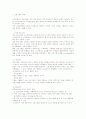
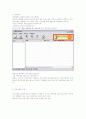
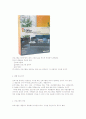
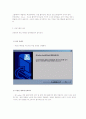
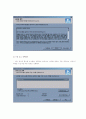
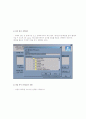
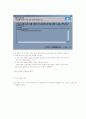
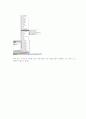
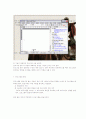










소개글